< この記事をシェア >
iPhone・iPadのみずほ銀行アプリに指紋(Touch ID)でログインする設定方法です。
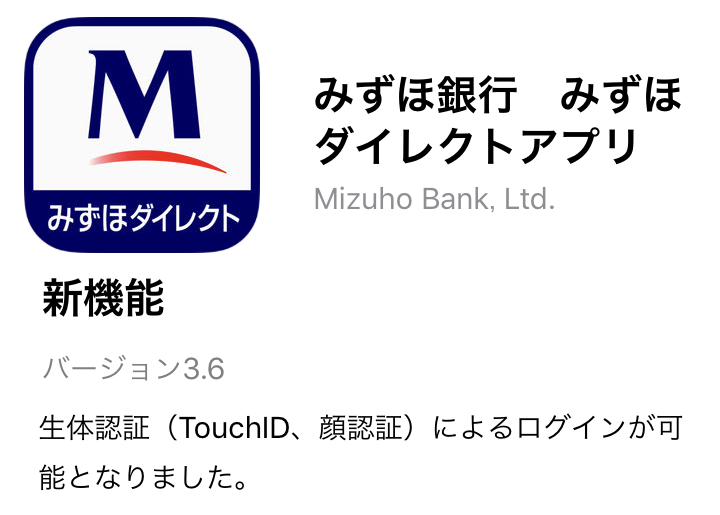
自分は昔から銀行はみずほ銀行を使っていて、iPhoneアプリのみずほ銀行アプリから残高の確認や振込などを行っています。
この「みずほ銀行 ダイレクトアプリ」のiOS版がバージョン3.6にアップデートされ、指紋認証(Touch ID)&顔認証(Face ID)でのログインに対応しました。
iPhone Xに先駆けて「顔認証」にも対応しています。
これまではいちいちログイン時にパスワードを入力する必要があったので個人的にはかなり嬉しいアップデートです!
ただ最初に一度設定する必要があるので手順を紹介します。
[関連記事]
・【住信SBIネット銀行】スマート認証を設定する方法
・【新生銀行】スマホ認証サービスを設定・利用する方法
【iOS】みずほ銀行 ダイレクトアプリに指紋認証(Touch ID)&顔認証(Face ID)でログインする方法
バージョン3.6以降にアップデート
今回Touch IDログインに対応したのは「みずほ銀行 ダイレクトアプリ」です。
バージョン3.6以降で対応します。
みずほ銀行アプリとは違うアプリなのでご注意を。。
ちなみにみずほのアプリは↑とは別に「みずほ銀行アプリ」という別物もあるのでご注意を。
わかりにくいわ。。
初期設定手順
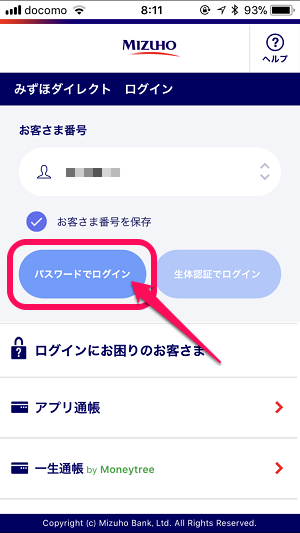

みずほ銀行のWEBアカウントのお客様番号とパスワードでログインします。
※ここではまだ指紋、顔認証は設定できません。
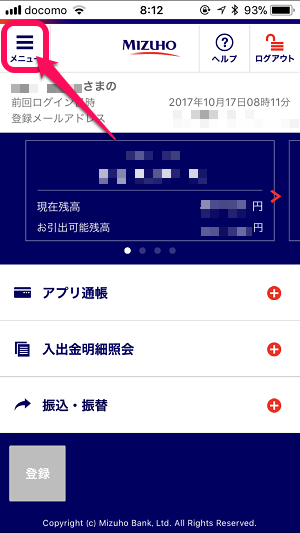
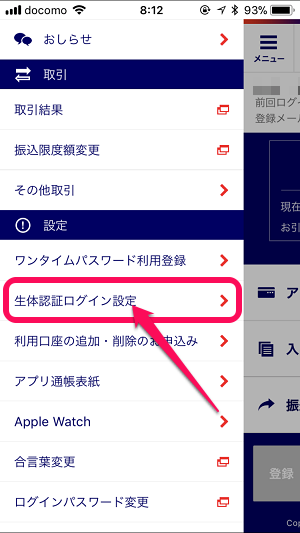
ログイン出来たら左上のメニューボタンをタップします。
表示されるメニュー内の「生体認証ログイン設定」をタップします。
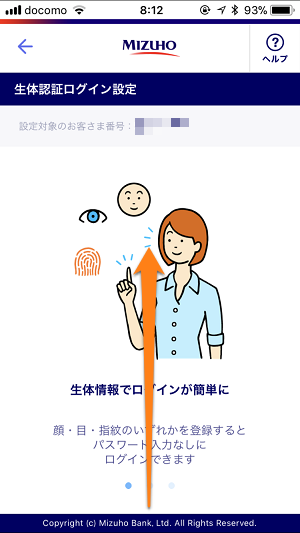
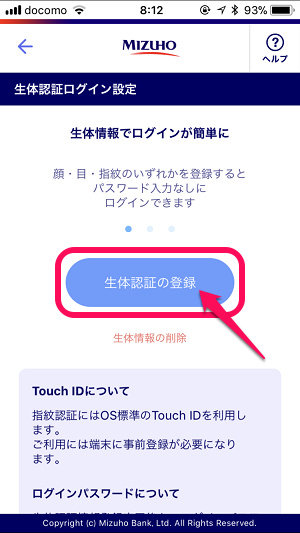
この画面が開いたら画面をちょっと下にスクロールして表示される「生体認証の登録」をタップします。
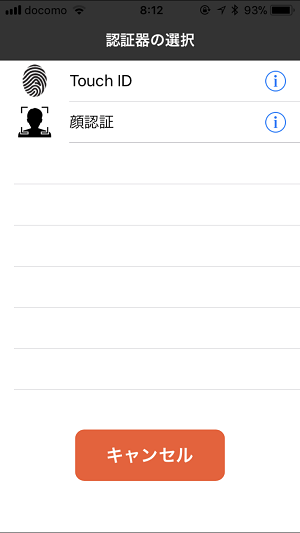
Touch ID(指紋)か顔認証を選択します。
Xが発売されてない現状だと「Touch ID」となると思います。
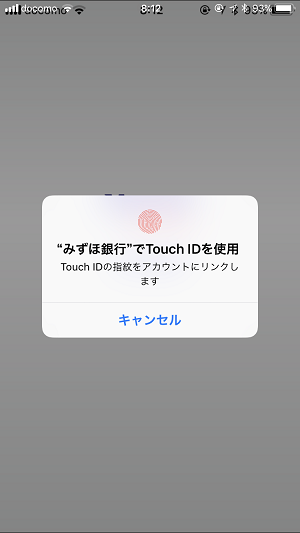
Touch IDを要求されます。
iPhoneに登録しているのであればそのまま指紋認証すればOKです。
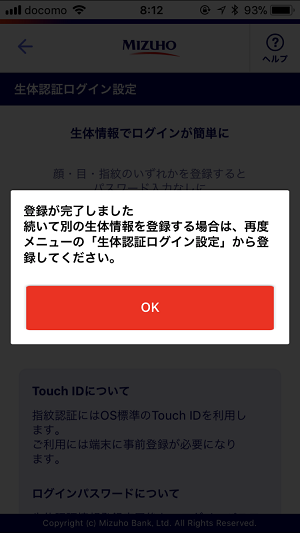
登録完了です。
一度ログアウトして指紋でログインしてみます。
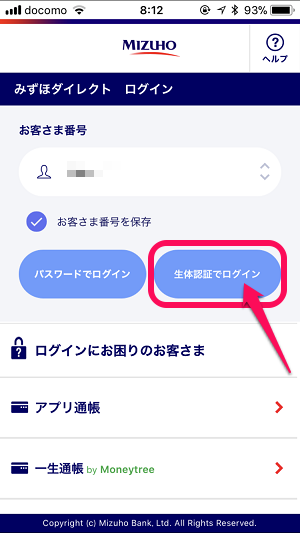
ログイン画面の「生体認証でログイン」がタップできるようになっていればOKです。
ちなみにみずほアプリの場合、お客様番号は変更できるので「お客様番号を保存」にチェックを入れて保存しておくことをオススメします。
※この番号は通帳や口座番号とは関係のないみずほWEBアカウント専用の番号なのでわかりにくいです。
「生体認証でログイン」をタップしてみます。
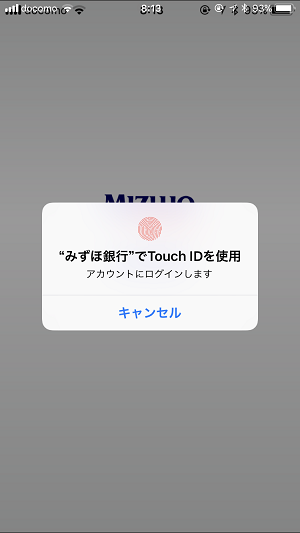
Touch IDを要求されます。
指紋認証でログイン出来ればOKです。
楽天銀行アプリなどは1アプリ1口座と決め打ちなのでアプリを起動した瞬間に指紋認証⇒そのままログインができます。
みずほの場合は、お客様番号の画面が一度表示される⇒生体認証ボタンをタップ⇒ログインと若干手間がかかりますが、これまでのようにパスワードをいちいち入力しなくていいのでラクチンです。
指紋に頼りすぎてパスワード不明にならないように!
ただ、iPhone全般に言えることですが、パスワード入力不要になる⇒ずっと指紋でログイン⇒パスワードを忘れる…、ということがないようにパスワードはしっかりと覚えておきましょー。
[関連記事]
・【住信SBIネット銀行】スマート認証を設定する方法
・【新生銀行】スマホ認証サービスを設定・利用する方法
< この記事をシェア >
\\どうかフォローをお願いします…//
この【みずほ銀行ダイレクトアプリ】超便利に!指紋認証、顔認証でログインできるように設定する方法の最終更新日は2017年10月17日です。
記事の内容に変化やご指摘がありましたら問い合わせフォームまたはusedoorのTwitterまたはusedoorのFacebookページよりご連絡ください。





























